Studio Editor: Fehlerbehebung bei abgeschnittenen Bildern
3 min
In diesem Artikel
- Schritt 1 | Die Positionierung des Bildes überprüfen
- Schritt 2 | Das Bild zurücksetzen, damit es mit dem Begrenzungsrahmen übereinstimmt
- Schritt 3 | Den Fokuspunkt des Bildes anpassen
- Videoanleitung
- Häufig gestellte Fragen (FAQs)
Wenn ein Bild abgeschnitten erscheint, nachdem du es im Studio Editor hinzugefügt hast, kann dies an der Positionierung des Bildes oder einer Nichtübereinstimmung zwischen dem Seitenverhältnis des Bildes und den Einstellungen des Begrenzungsrahmens liegen.
Im Screenshot unten wirkt zum Beispiel das mittlere Bild abgeschnitten, da es ein anderes Bildverhältnis hat als der Begrenzungsrahmen.

Führe die folgenden Schritte aus, um das Problem zu beheben.
Schritt 1 | Die Positionierung des Bildes überprüfen
Ein Bild kann sich innerhalb eines Abschnitts befinden. Seine Kanten können dennoch über die Grenzen der Seite hinausreichen. Dann sieht das Bild zugeschnitten aus. Fahre mit der Maus über das entsprechende Bild, um seinen Begrenzungsrahmen zu sehen. Wenn dieser überläuft, kannst du das Bild verschieben oder seine Größe ändern.
Prüfe außerdem, ob negative oder übermäßige Ränder vorhanden sind, da sie die Sichtbarkeit des Bildes einschränken können.
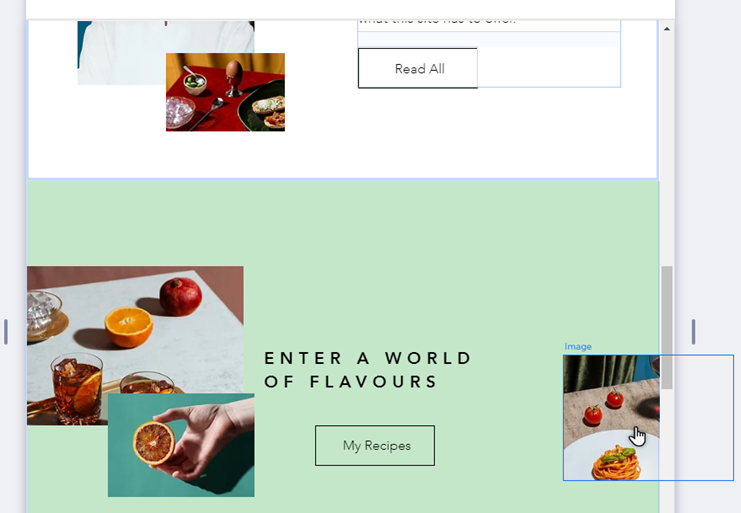
Schritt 2 | Das Bild zurücksetzen, damit es mit dem Begrenzungsrahmen übereinstimmt
Wenn du ein Bild hochlädst, wird es möglicherweise zugeschnitten, weil das Seitenverhältnis des Bildes nicht mit dem Verhältnis des Begrenzungsrahmens übereinstimmt. Du kannst das Bild zurücksetzen, um den Begrenzungsrahmen an das ursprüngliche Seitenverhältnis des hochgeladenen Bildes anzupassen, sodass es nicht abgeschnitten wird.
Das Bild zurücksetzen:
- Wähle das Bild in deinem Editor aus.
- Klicke auf das Symbol für Einstellungen
 .
. - Klicke auf Bild zurücksetzen.
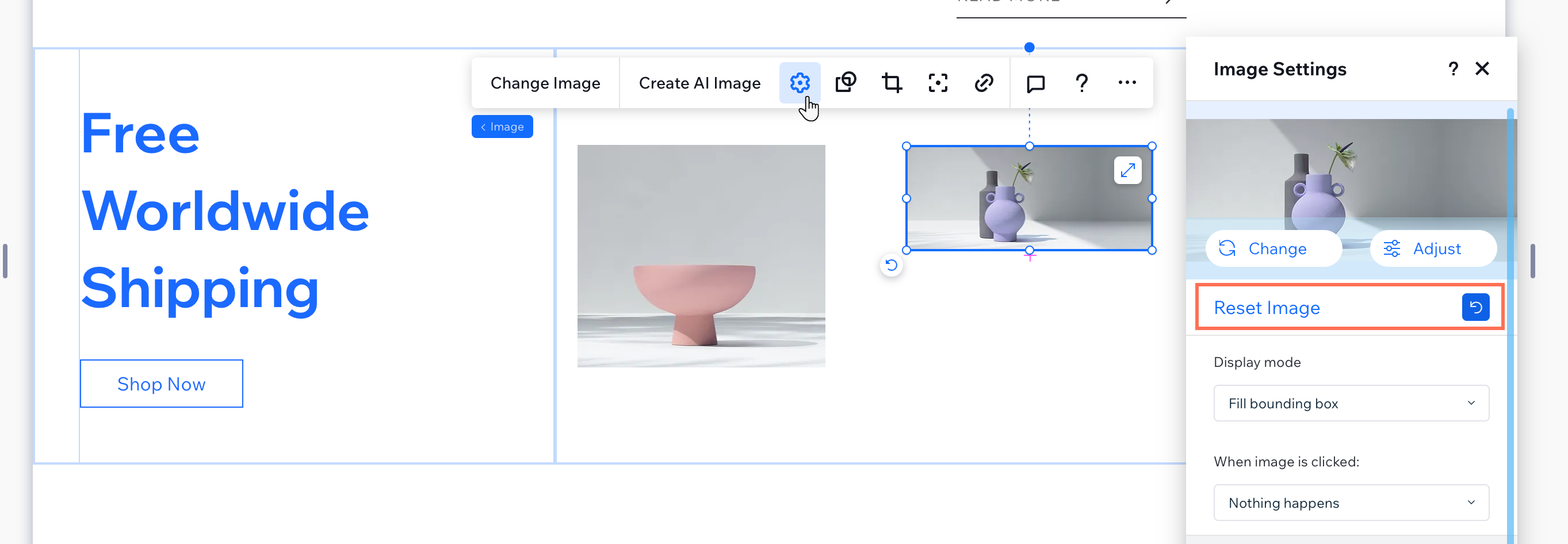
Tipp:
Du kannst auch verschiedene Anzeigemodus-Optionen im Einstellungen-Panel ausprobieren, um zu sehen, welche am besten zu deinem Bild passt.
Schritt 3 | Den Fokuspunkt des Bildes anpassen
Nachdem du das Bild zurückgesetzt hast, ändere die Größe. Wenn du möchtest, dass die Bildgröße mit anderen Bildern übereinstimmt, aber die Größenänderungsoption einen Teil des Bildes abschneidet, lege den Fokuspunkt fest, um sicherzustellen, dass der wichtigste Teil des Bildes sichtbar bleibt.
Um den Fokuspunkt des Bildes anzupassen:
- Wähle das Bild in deinem Editor aus.
- Klicke auf das Symbol für Fokuspunkt
.
- Wähle den Bereich des Bildes, der immer sichtbar sein soll, wenn sich die Größe ändert.
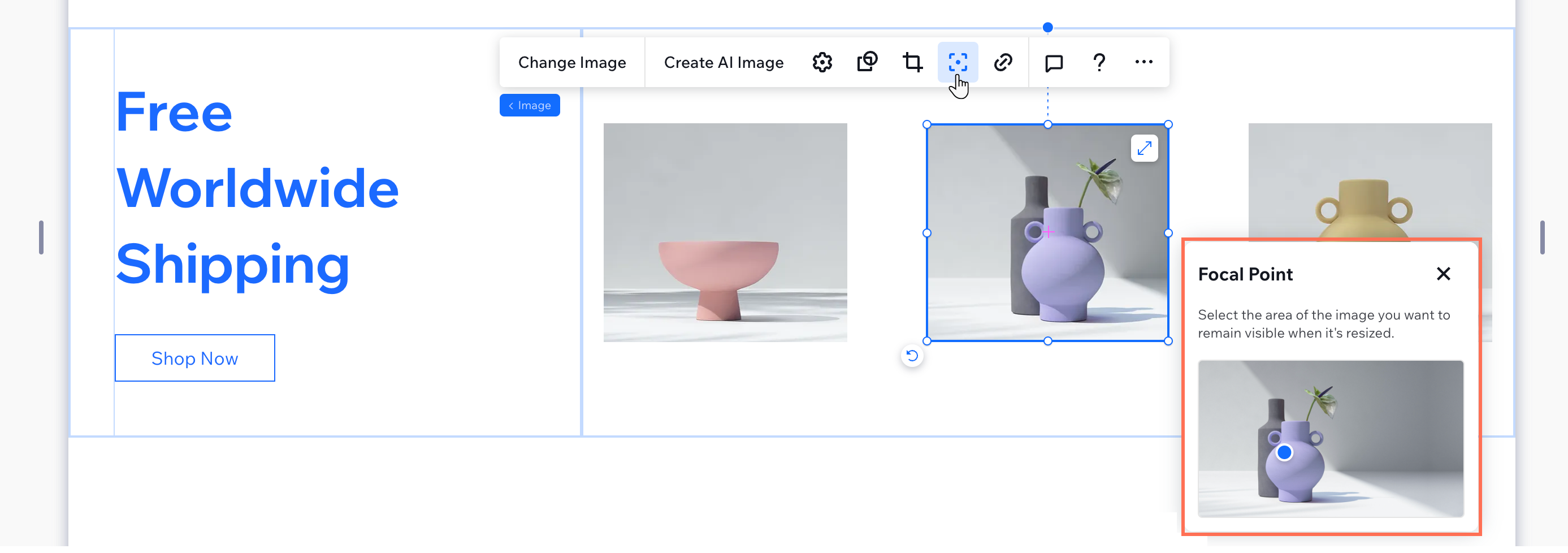
Videoanleitung
Sieh dir das Video unten an, um zu sehen, wie dieses Problem behoben wird.
Häufig gestellte Fragen (FAQs)
Klicke unten auf eine Frage, um mehr zu erfahren.
Kann ich Bilder mit unterschiedlichen Seitenverhältnissen im selben Abschnitt verwenden?
Was kann ich tun, wenn mein Bild nach dem Zurücksetzen und Anpassen des Fokuspunkts immer noch falsch aussieht?

